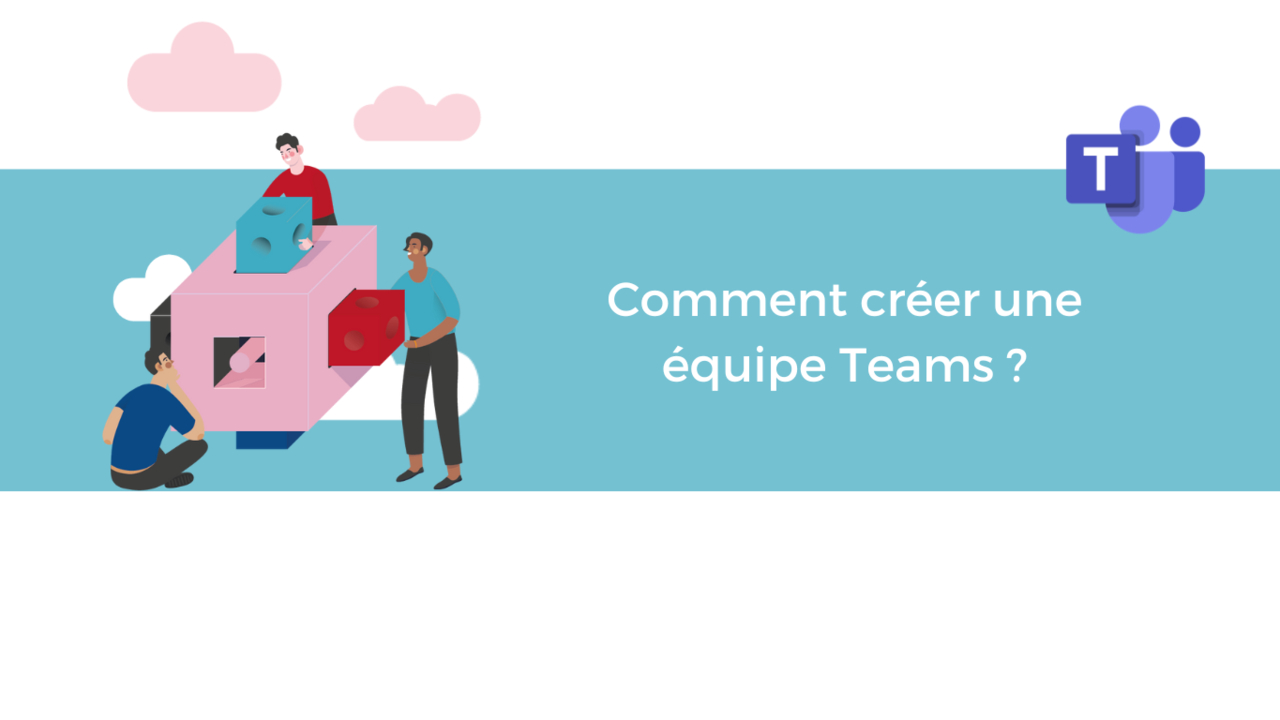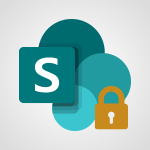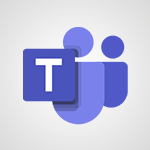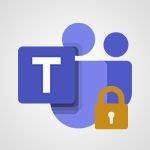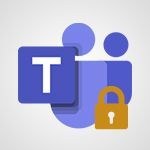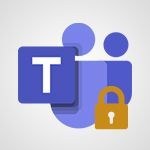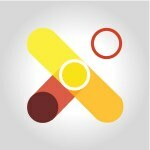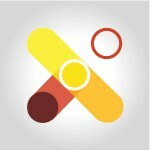Les équipes Microsoft Teams sont un outil fantastique pour s'organiser et communiquer avec vos collaborateurs. Découvrez dans cet article comment créer une équipe dans Microsoft Teams.
Créer une équipe Microsoft Teams
Dans l'application Microsoft Teams (ou sa version navigateur), allez tout d'abord dans l'onglet "Équipes".
En bas de la liste de vos équipes, vous pouvez trouver le bouton "Rejoindre ou créer une équipe". Cliquez dessus pour ouvrir le menu du même nom.
Survolez le bloc "Créer une équipe" pour faire apparaitre son bouton, et cliquez dessus pour commencer la création de votre équipe Teams.
Dans la fenêtre qui s'est ouverte, vous pouvez choisir sur quelle base vous allez construire votre équipe.
Vous pouvez créer votre équipe à partir d'une équipe ou d'un groupe déjà existant, qui vous permet d'ajouter automatiquement ses membres à votre équipe ; la créer en partant d'un modèle, avec des canaux de discussions préconfigurés ; ou tout simplement partir de zéro et ajouter vous-mêmes les membres et les canaux de votre équipe Teams.
Pour cet article, nous allons choisir cette dernière option.
Microsoft Teams vous demande ensuite de choisir si votre équipe est privée ou publique.
Si vous choisissez "Publique", les membres de votre organisation pourront la voir et la rejoindre, et si vous choisissez "Privée", l'équipe ne sera pas visible et ne pourra être joignable qu'avec une invitation.
Une fois ce choix fait, vous pouvez maintenant donner un nom et une description à votre équipe, et enfin la créer en appuyant sur le bouton "Créer".
Votre équipe créée, Microsoft Teams vous demande ensuite d'y ajouter d'autres membres. Tapez le nom de vos collaborateurs ou d'un groupe de discussion dans le champ de recherche et vous pourrez les inviter en cliquant sur "Ajouter" après les avoir sélectionnés.
Si vous ne souhaitez inviter personne, appuyez juste sur "Ignorer".
Si vous avez invité des membres, vous pouvez paramétrer leur rôle en utilisant les balises et en choisissant s'ils sont de simples membres ou les propriétaires du groupe.
Une fois l'ajout des membres terminé, appuyez sur le bouton "Fermer" et votre équipe Microsoft Teams est créée !
Si vous souhaitez en apprendre sur l'utilisation de Microsoft Teams, n'hésitez pas à consulter nos articles ou nos formations dédiées !
Découvrez toutes nos formations Teams
? Nous contacter :
? Par mail : support@dileap.com
Pour rester au courant de nos dernières actualités, suivez-nous sur LinkedIn !